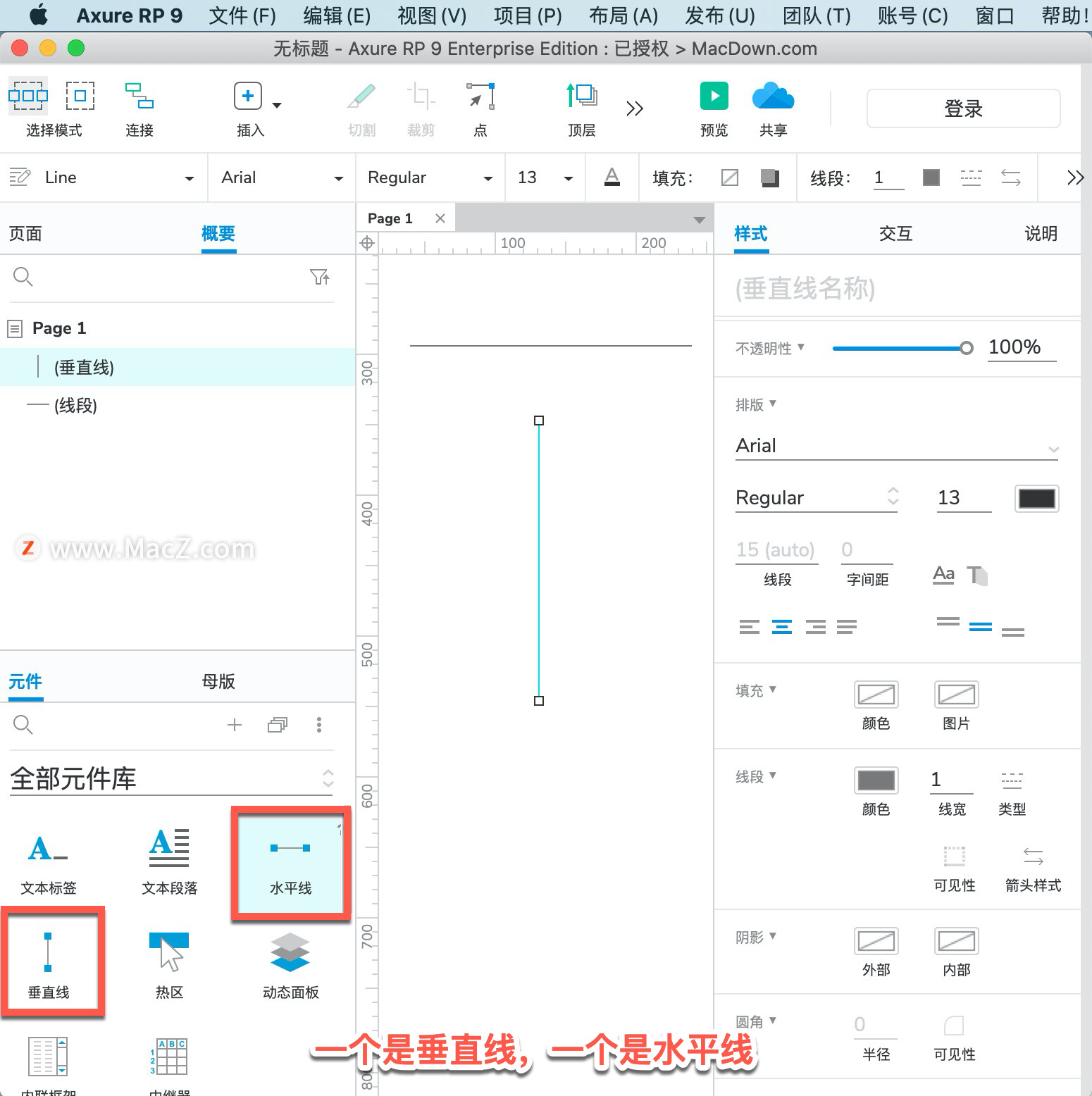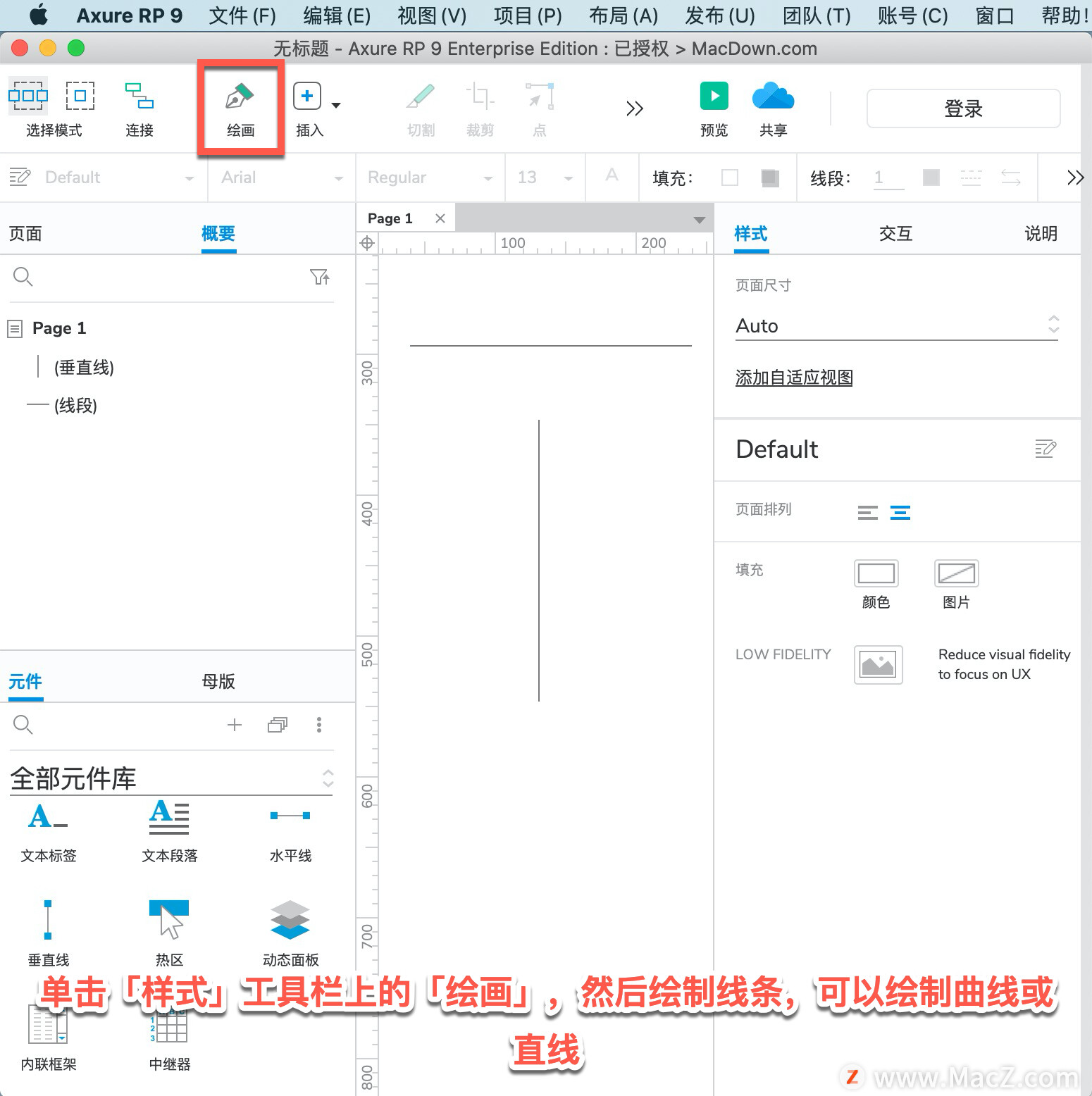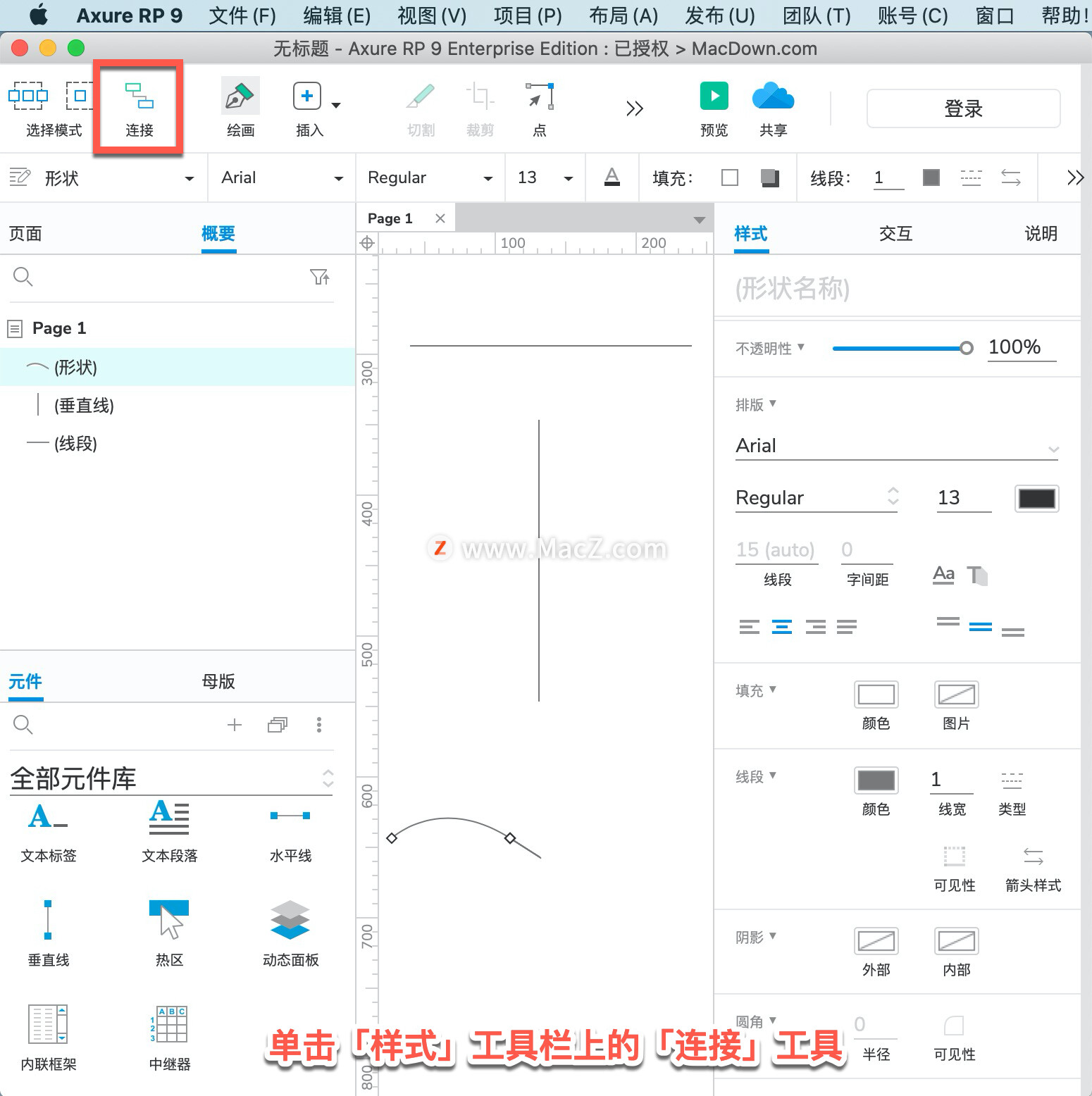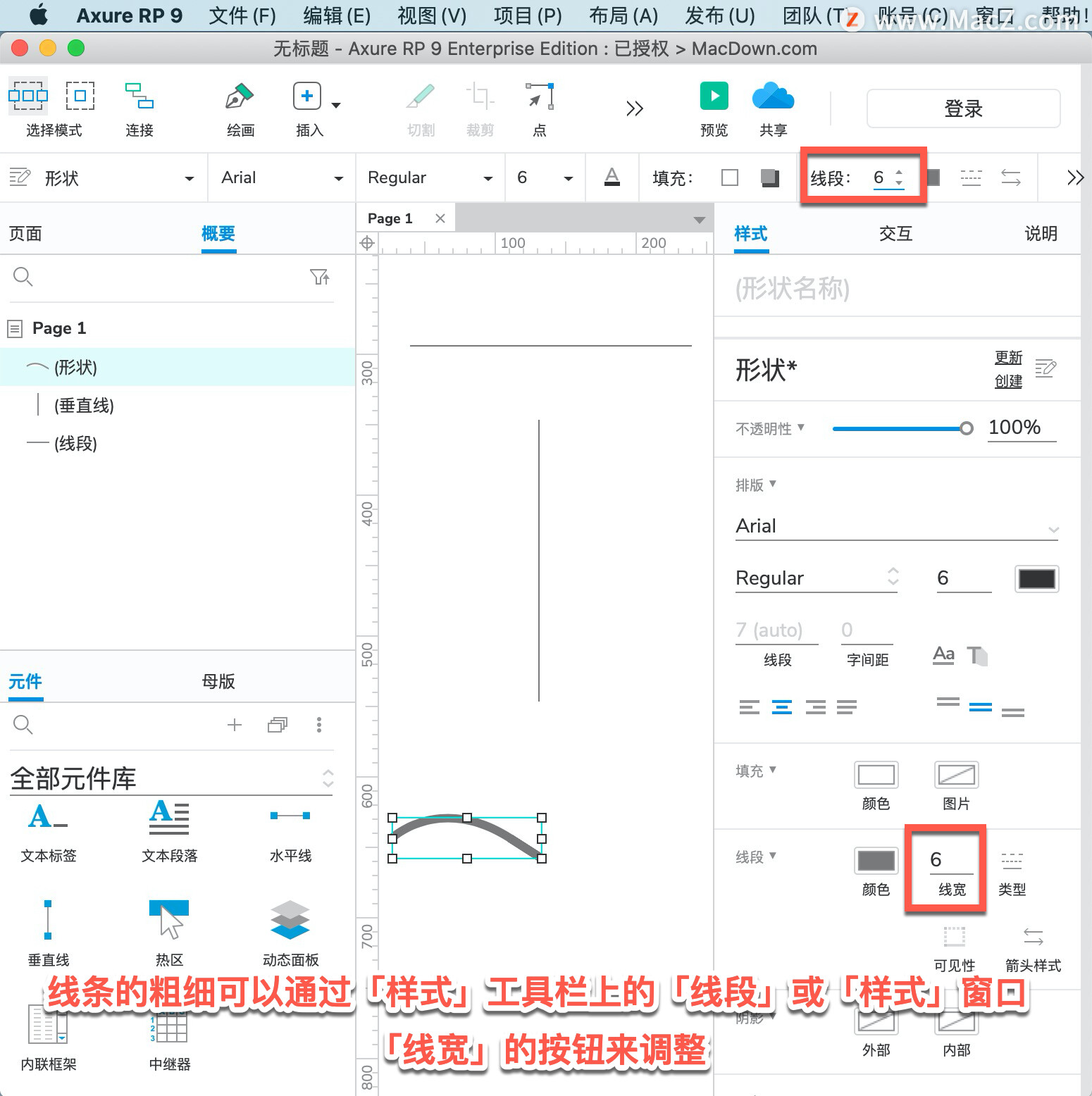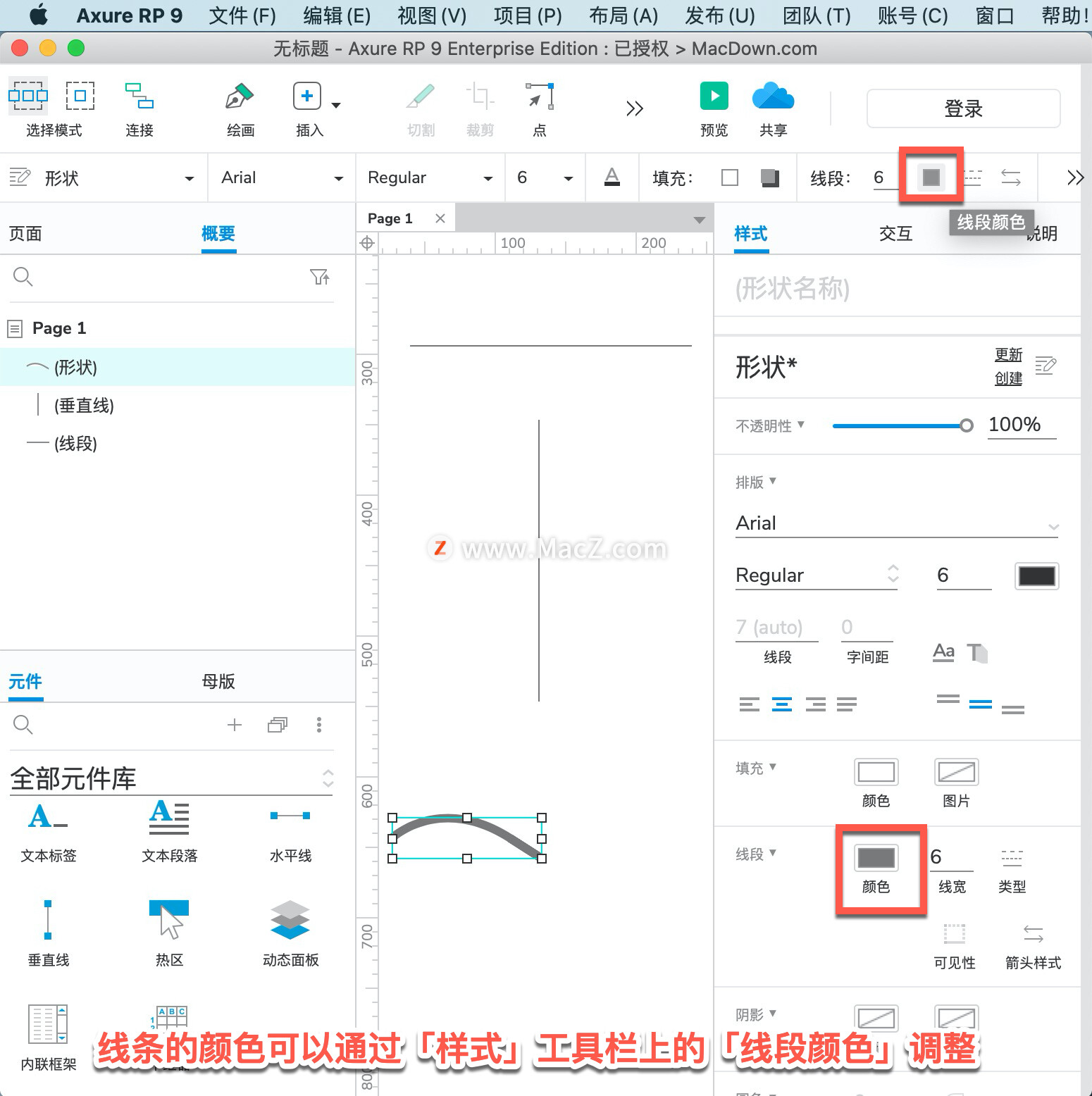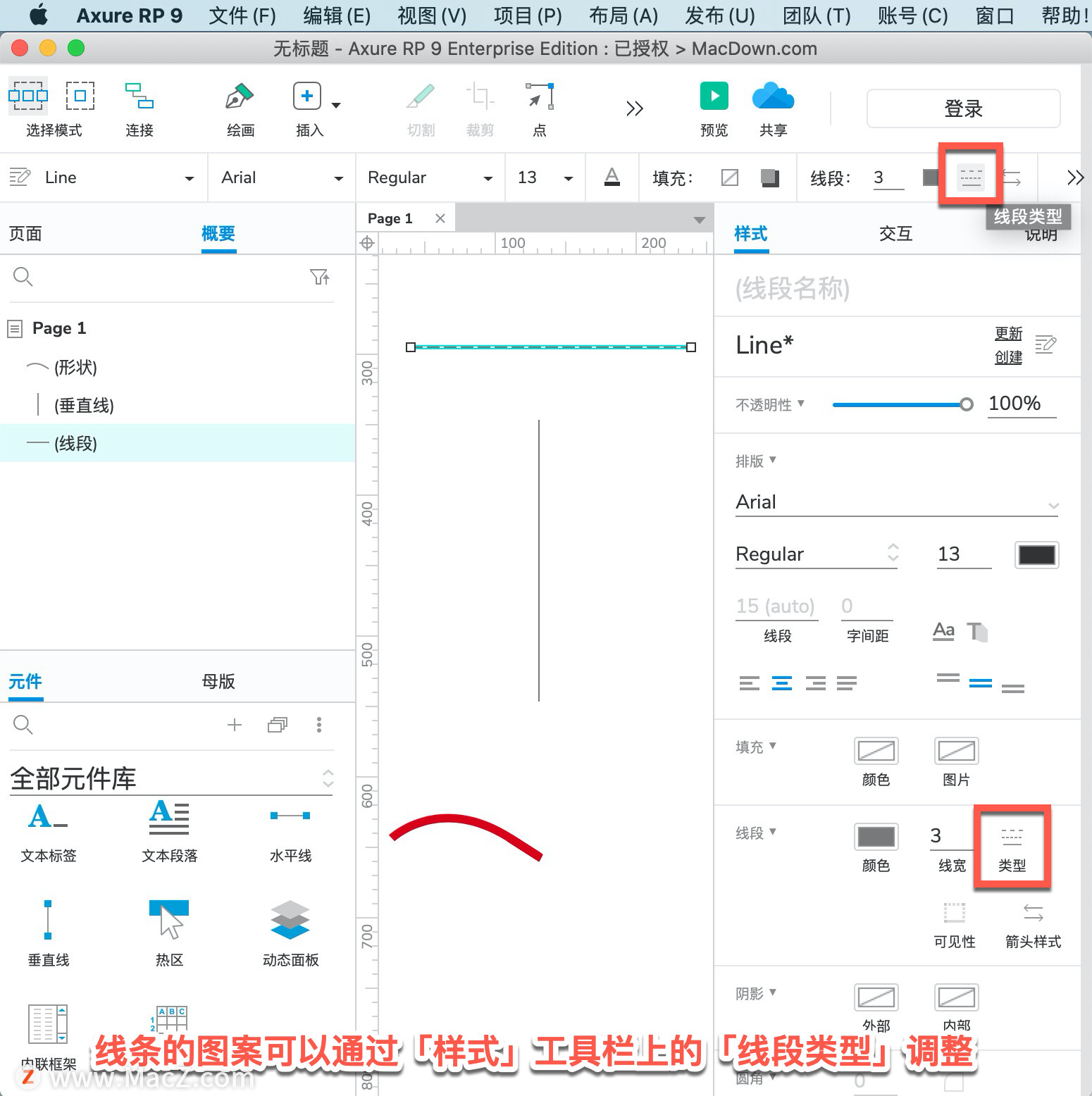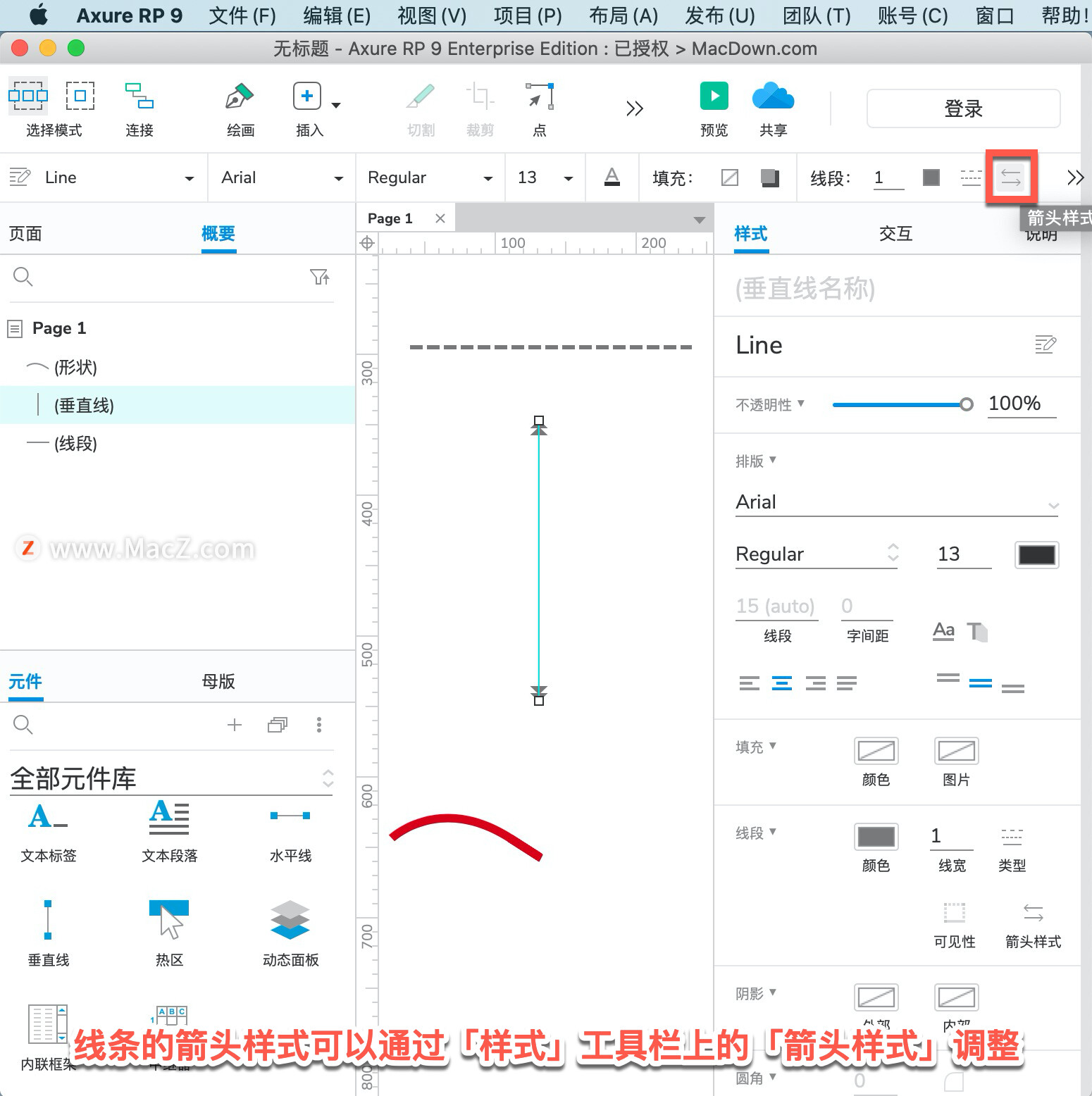欢迎观看 Axure RP 教程,小编带大家学习 Axure RP 的基本工具和使用技巧,了解如何在 Axure RP 中绘制各种线条。
绘制各种线条,在默认的「全部元件」中,有两条主线和两个主箭头,一个是垂直线,一个是水平线,只需将其拖到画布中即可。
用绘画工具画画,单击「样式」工具栏上的「绘画」,然后绘制线条,可以绘制曲线或直线。
使用「连接」连接多个元件。每个元件都有其周围的连接点。单击「样式」工具栏上的「连接」工具,通过连接点连接两个元件。
即使通过连接点连接的元件的位置发生变化,其连接线也不会断开。
线条的粗细可以通过「样式」工具栏上的「线段」或「样式」窗口「线段」的按钮来调整。
线条的颜色可以通过「样式」工具栏上的「线段颜色」调整;或使用「样式」窗口中的「线段」-「颜色」进行调整。
线条的图案可以通过「样式」工具栏上的「线段类型」调整;或「样式」窗口「线段」中的「类型」进行调整。
线条的箭头样式可以通过「样式」工具栏上的「箭头样式」调整;或「样式」窗口「线段」中的「箭头样式」进行调整。
以上就是在 Axure RP 中绘制各种线条的方法。需要 Axure RP 软件的朋友可在本站下载,关注本站,学习Mac软件使用方法!